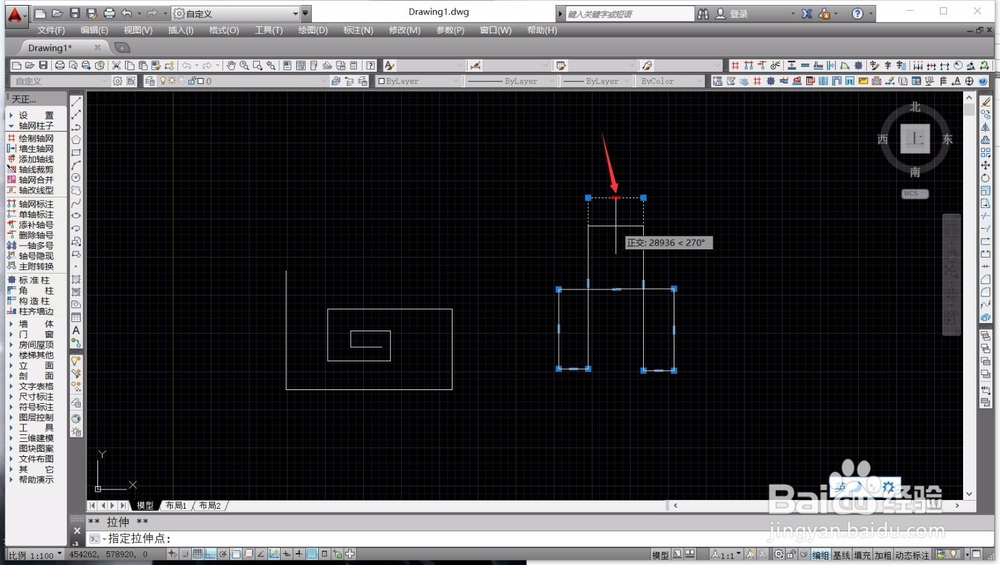1、首先,我们开启AutoCad,进入到CAD绘图页面,在绘图页面,我们首先使用“直线”命令绘制了一段直线作为对比。
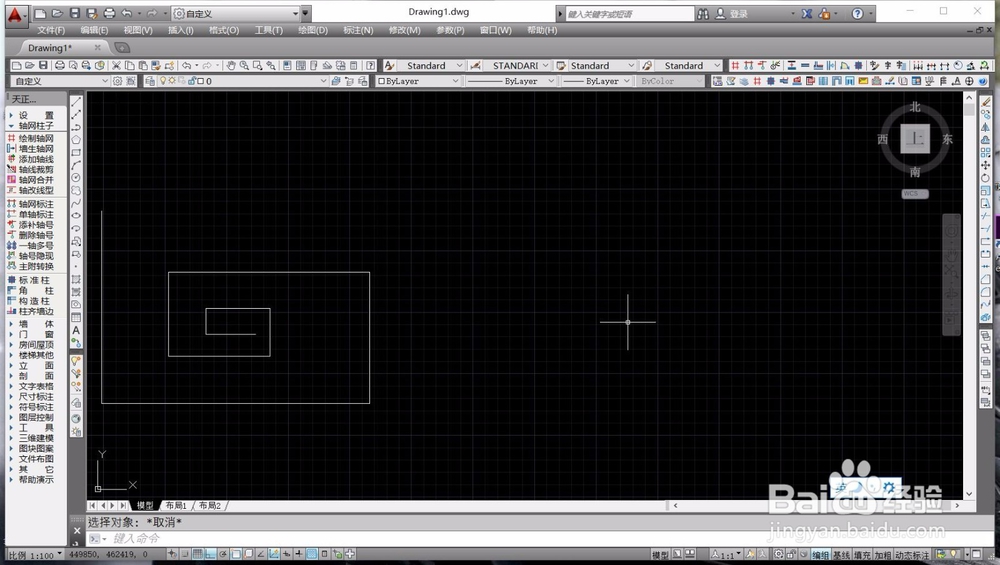
2、直接输入多段线的绘图命令快捷键“PL”,按下空格键确定,我们即可进入到多选线的绘图命令中。

3、直接使用鼠标左键单击绘图区的任意一点,即可确定多段线的起点,拖动鼠标进行进行绘制,和“直线”命令类似。
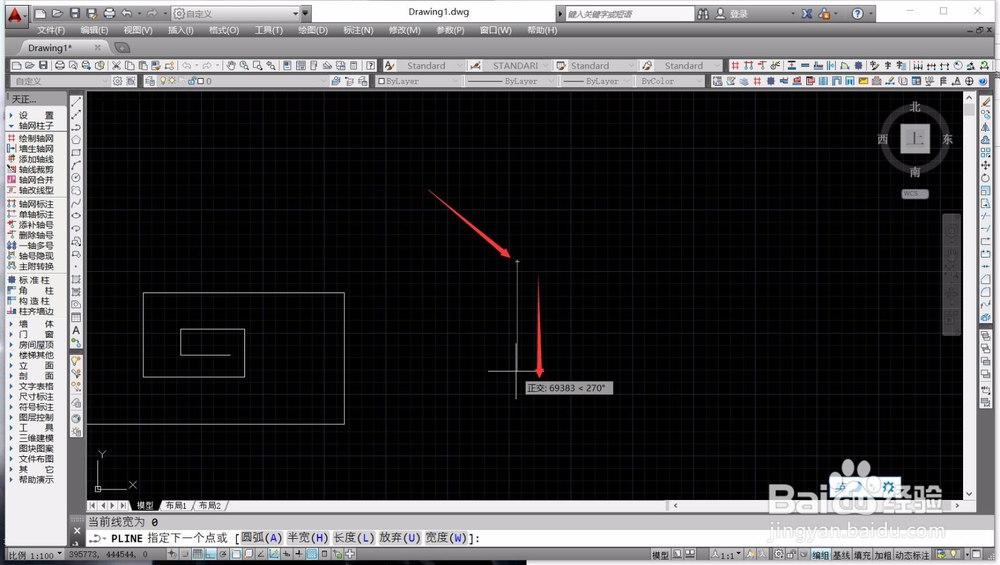
4、我们也可以在绘制过程中,直接输入长度数值后按下空格键确定,从而直接延伸直线到指定长度,进行多段线的精确绘图。
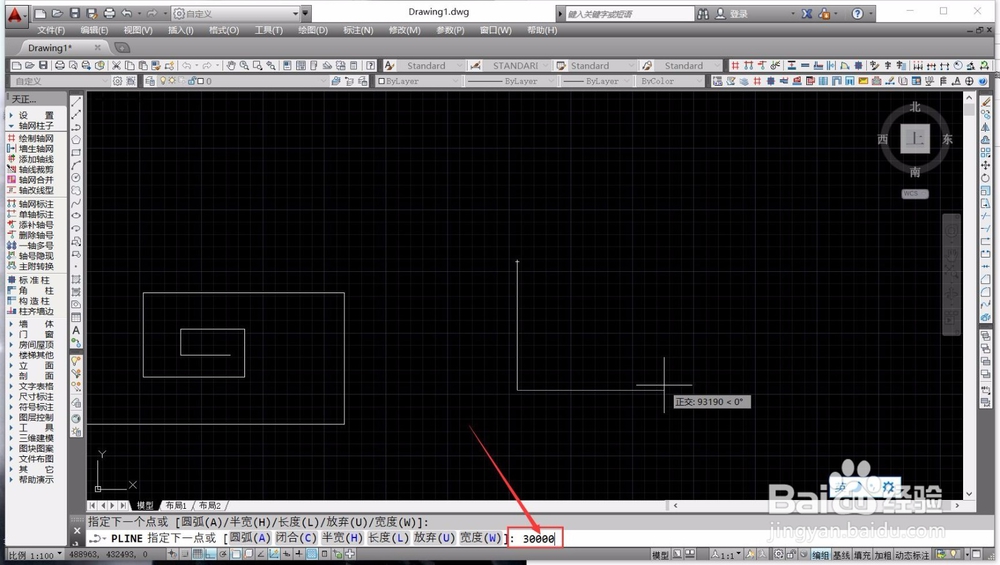
5、完成多段线的绘制后,我们就可以按下“ESC”键进行命令退出,这样系统就会输出多段线,并且退出绘制命令。
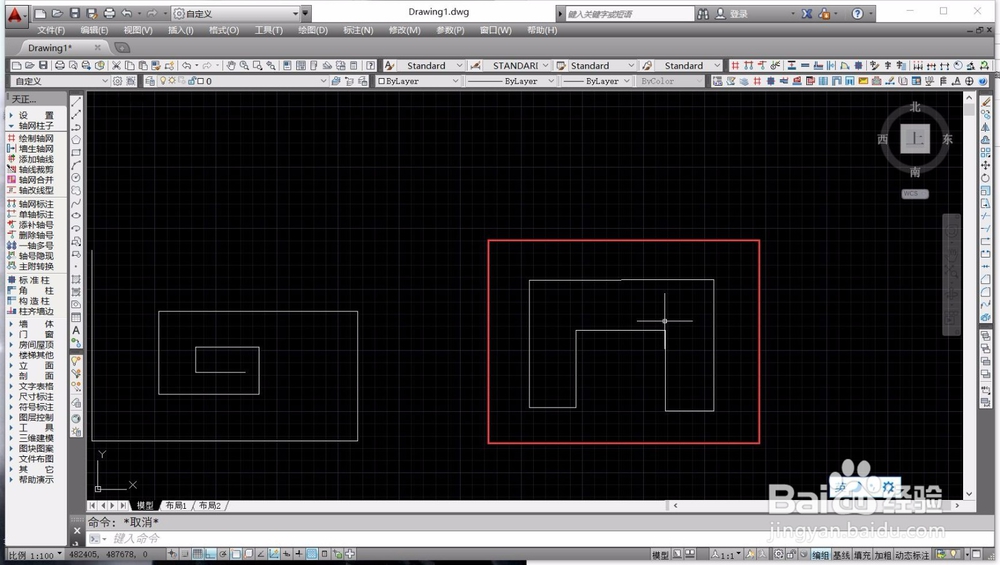
6、此时我们可以选中多段线,可以看到多段线绘制的为一个整体,但是直线命令绘制的直线各个都是独立的。
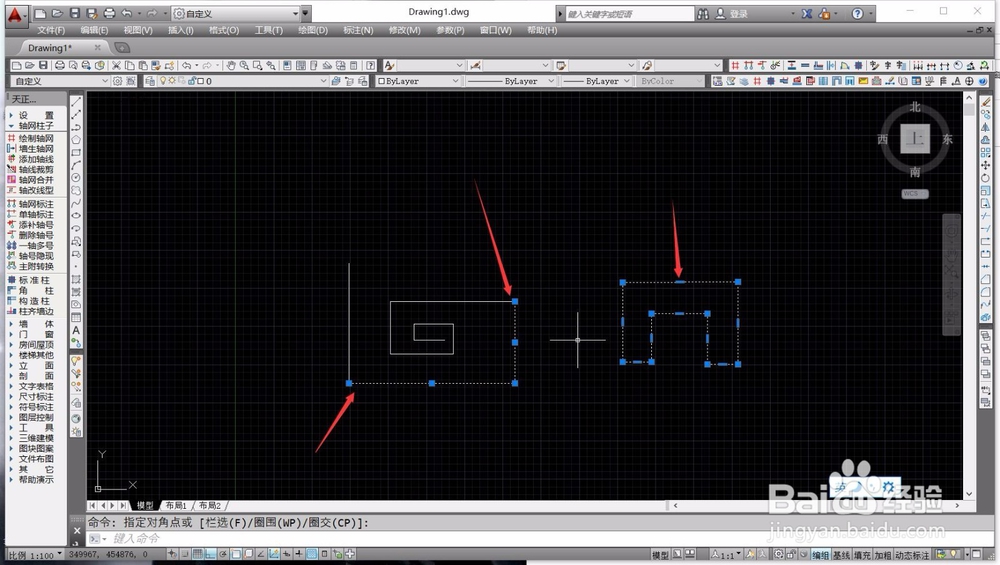
7、选中多段线之后,会有很多夹点显示出来,我们可以直接选中夹点后拖动鼠标,对夹点进行移动,从而对多段线进行一个直接的修改。